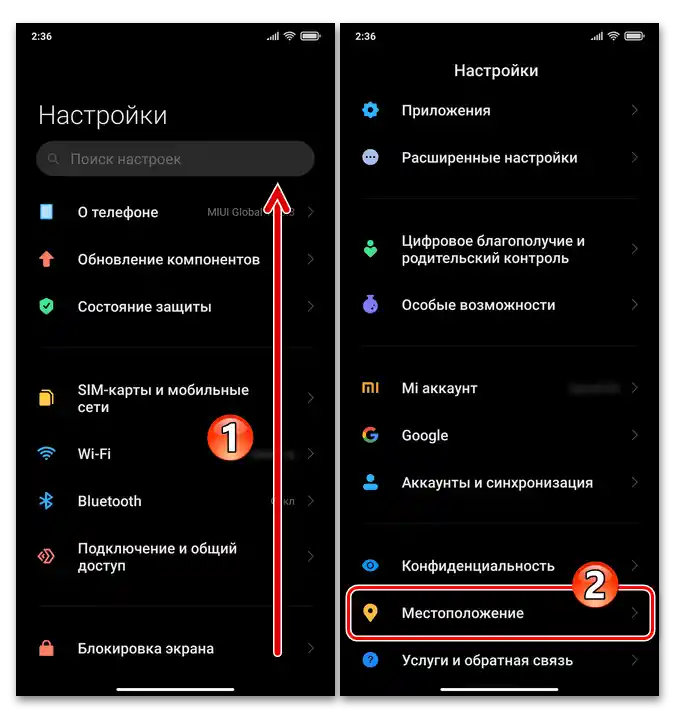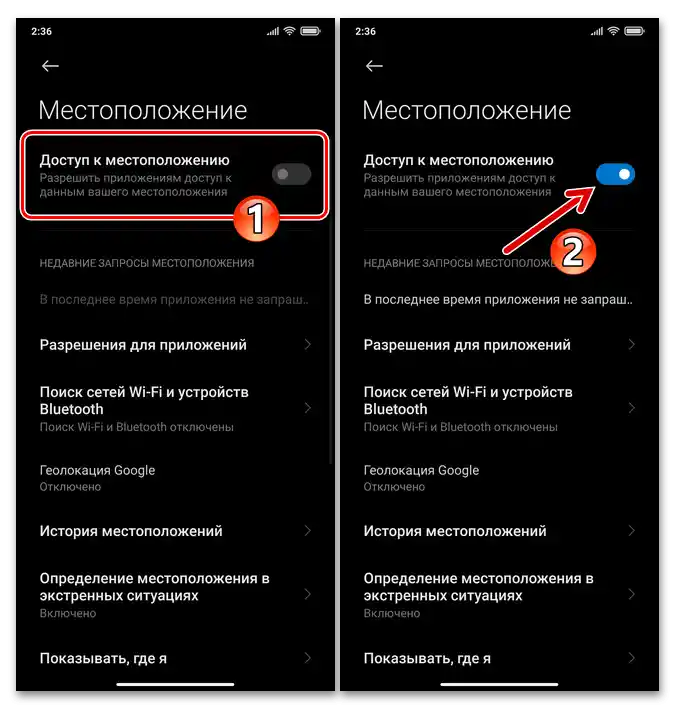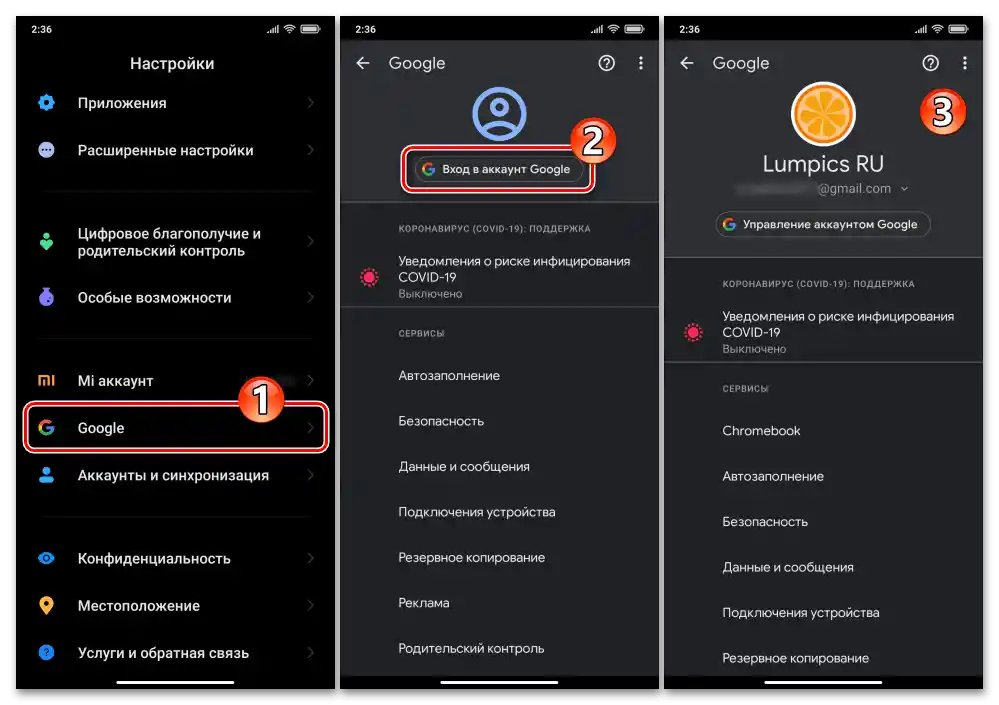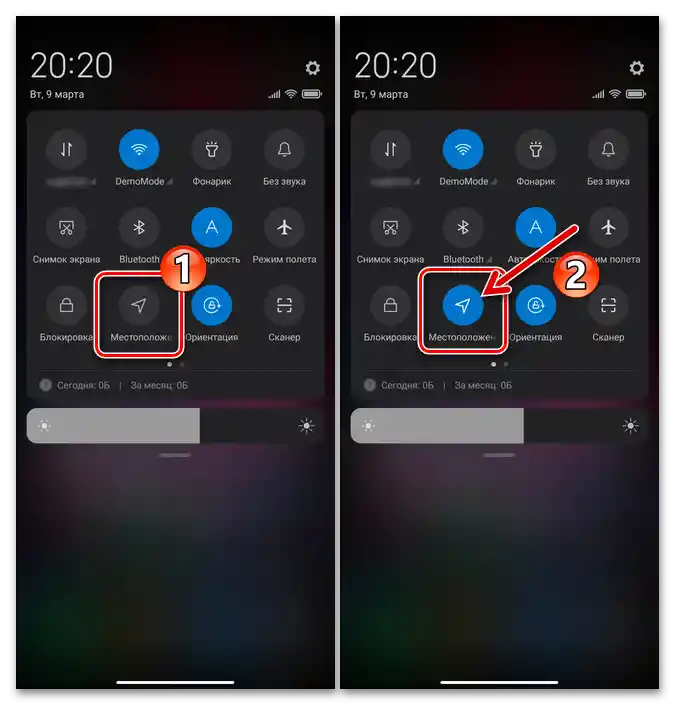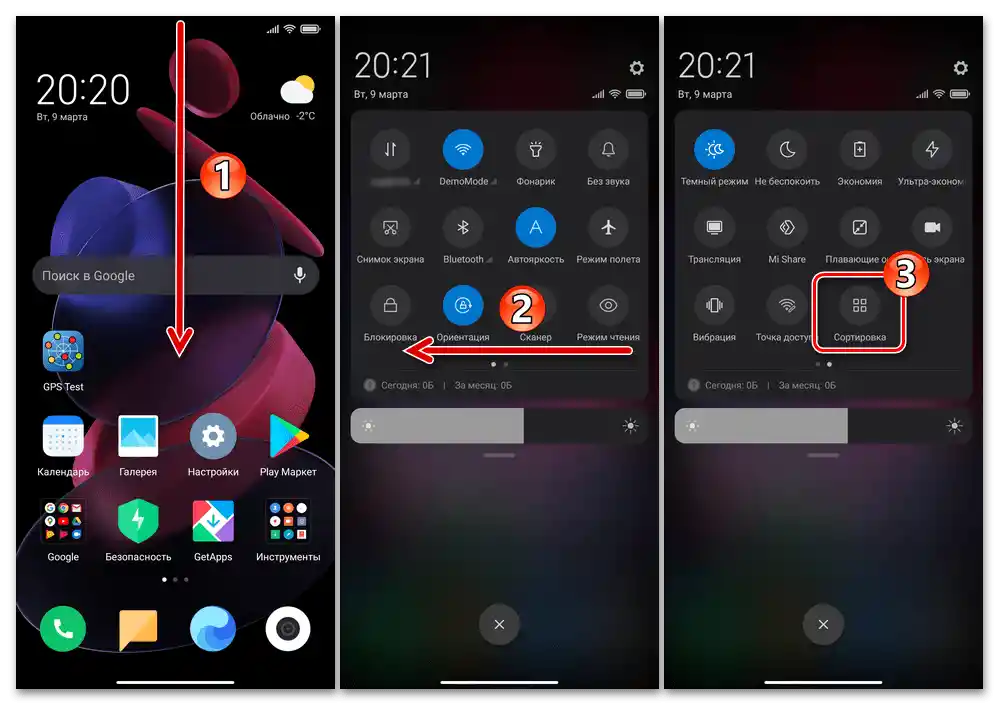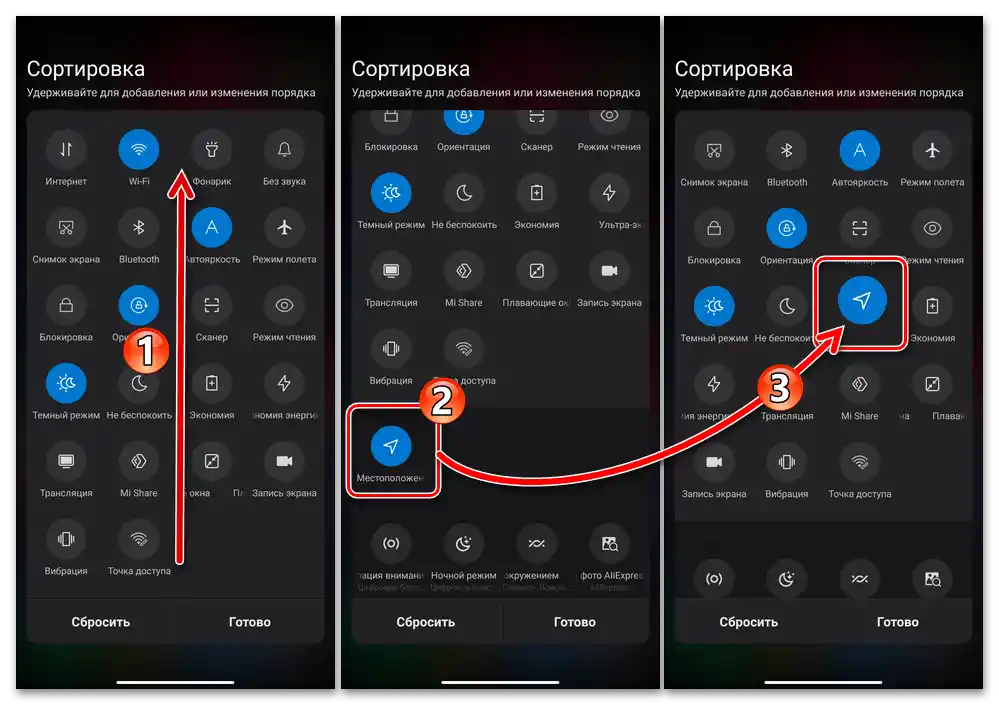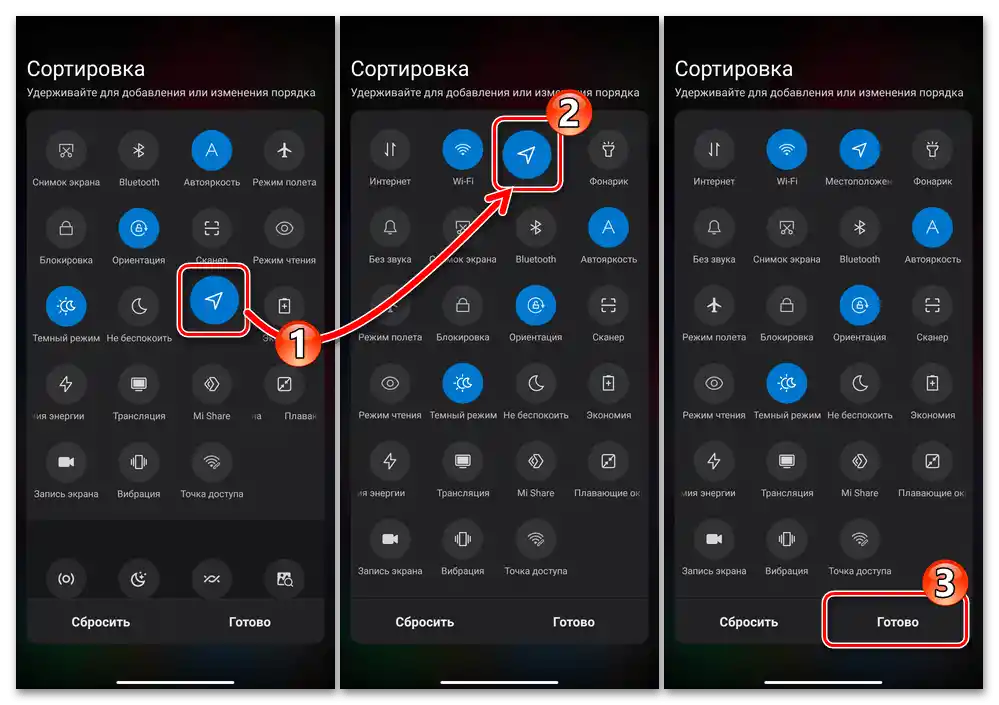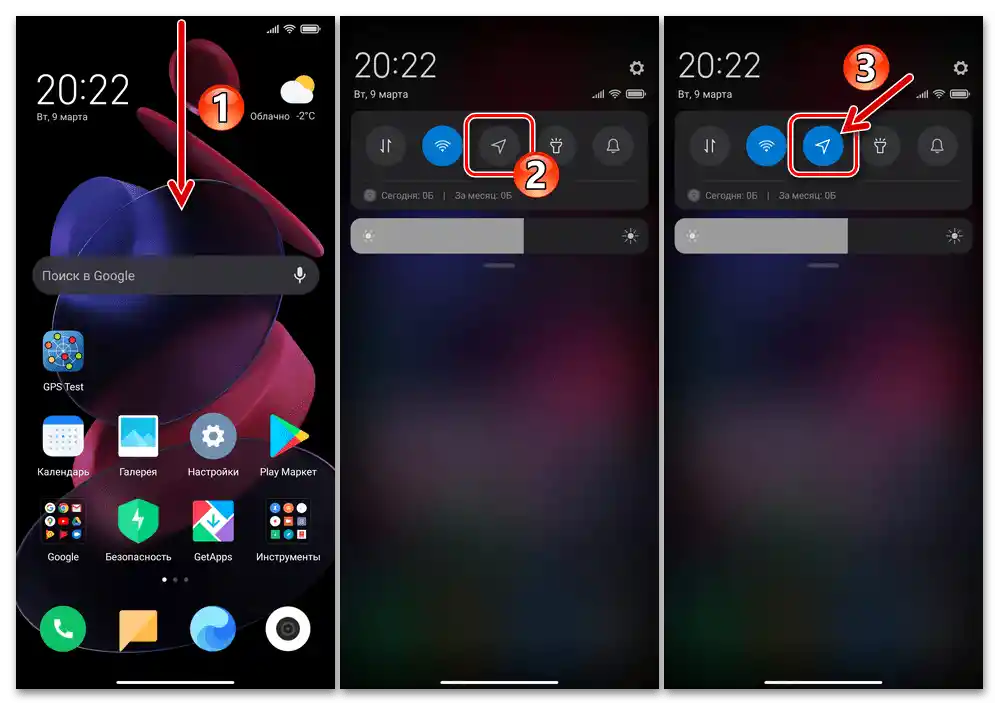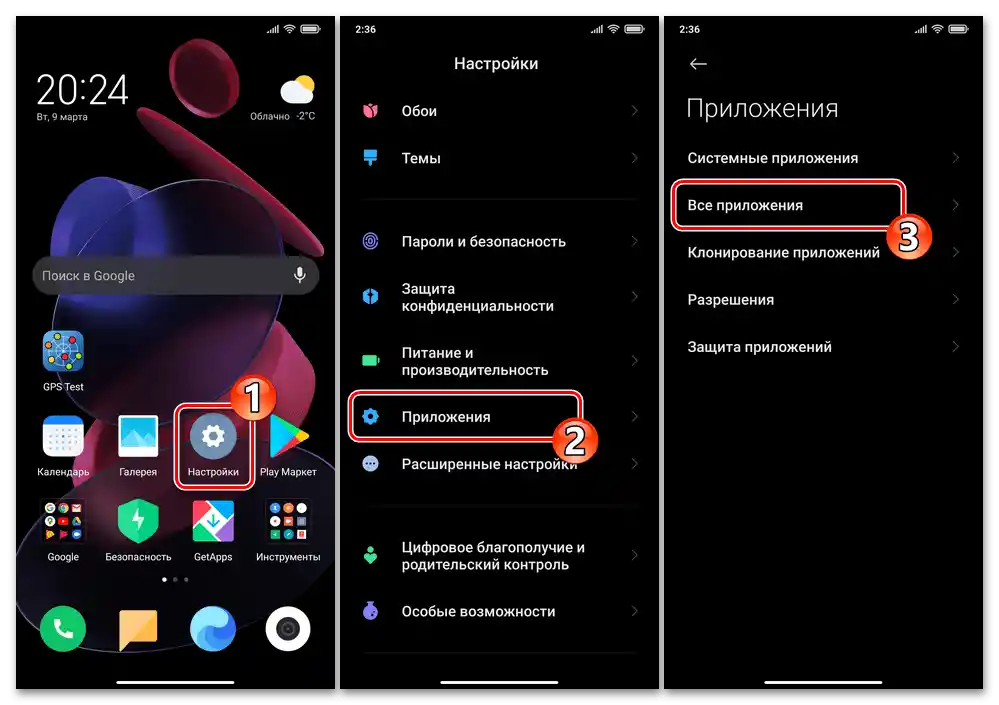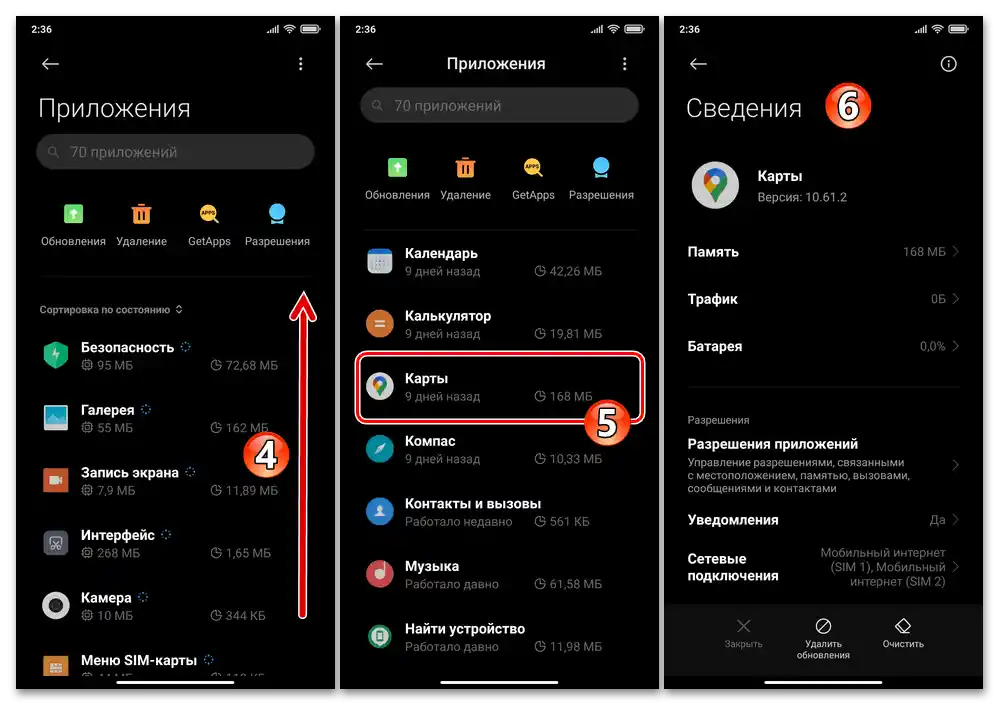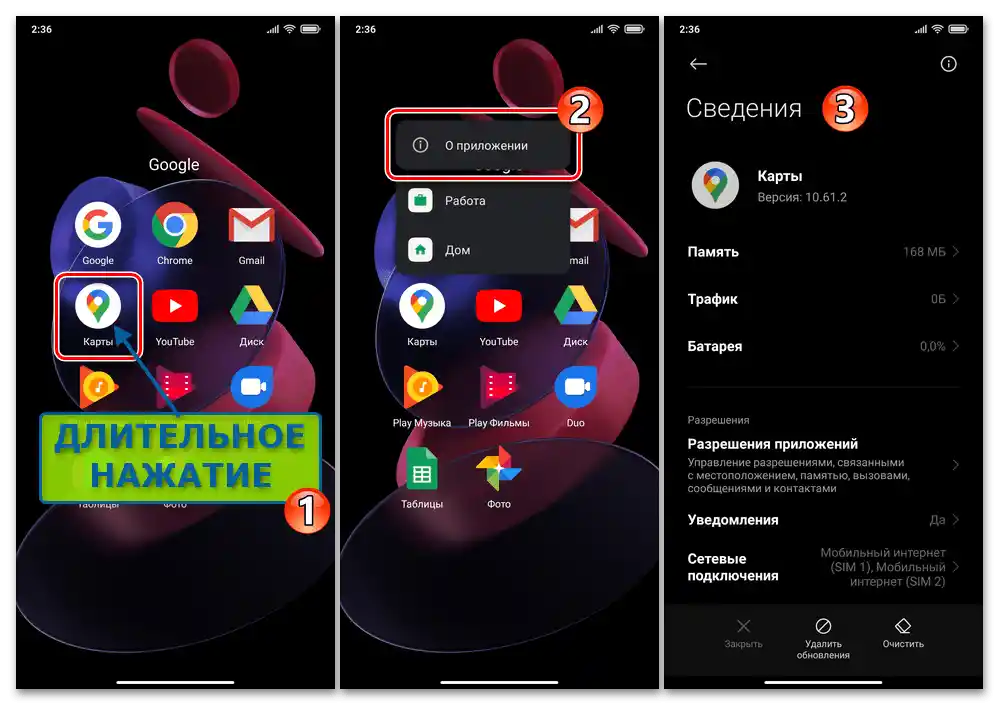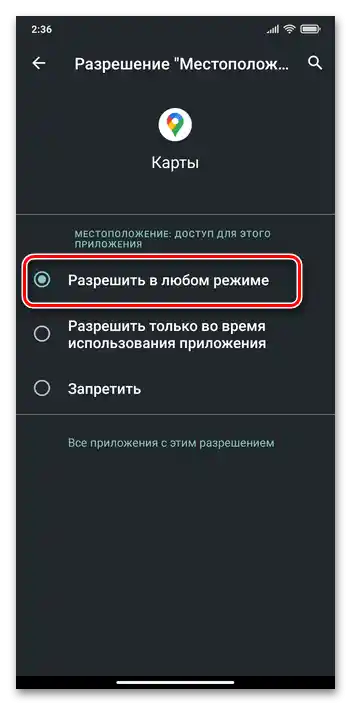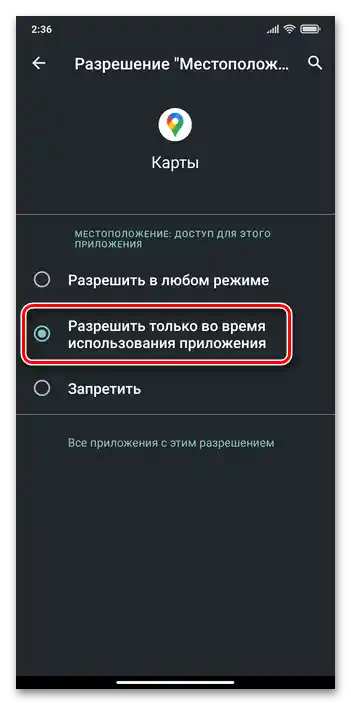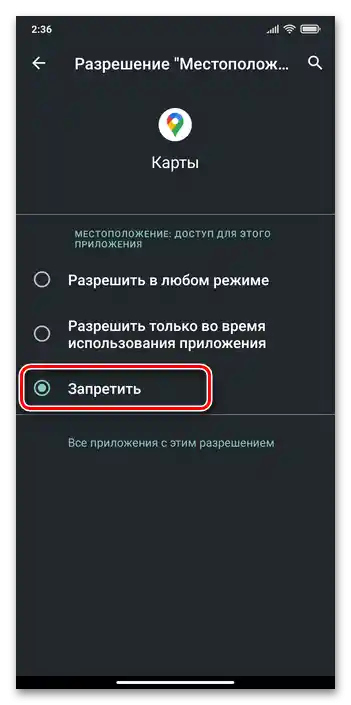Sadržaj:
Opcija 1: Postavke MIUI
U početku, na primjer, ako je Xiaomi pametni telefon nedavno u upotrebi kod korisnika i funkcije određivanja geolokacije nisu bile aktivirane, uključivanje i postavljanje GPS-a, kao i drugih softversko-hardverskih modula koji omogućuju određivanje lokacije uređaja, vrši se putem postavki MIUI operativnog sustava.
- Otvorite popis odjeljaka postavki operativnog sustava i uređaja tako da dodirnete ikonu "Postavke" na radnoj površini MIUI.
- Zatim ili pomaknite otvoreni popis kategorija postavki operativnog sustava, pronađite stavku "Lokacija" i dodirnite je,
![Xiaomi MIUI Odjeljak Lokacija u Postavkama operativnog sustava i pametnog telefona]()
ili unesite upit
Lokacijau pretraživač postavki, dodirnite gumb "Lupa" na virtualnoj tipkovnici i zatim pređite u ciljano odjeljak s popisa predloženih rezultata sustava. - Aktivirajte prekidač desno od prve opcije na otvorenom ekranu – "Pristup lokaciji".
![Uključivanje GPS modula u postavkama OS-a Xiaomi MIUI - opcija Pristup lokaciji]()
U suštini, uključivanje GPS modula pametnog telefona Xiaomi može se smatrati završenim – čim uređaj bude na otvorenom prostoru, otkrit će satelite koji prenose geolokacijske podatke i početi primati informacije od njih, automatski će postati moguće određivanje lokacije uređaja s dovoljnom točnošću za rad većine aplikacija koje zahtijevaju takvu funkcionalnost.
- Dodatno. Gotovo uvijek moderna upotreba mobilnog uređaja na Androidu, a pametni telefoni Xiaomi nisu iznimka, podrazumijeva potrebu za određivanjem njegove lokacije i bez "povezivanja" sa satelitima, na primjer, kada se pametni telefon nalazi u zatvorenom prostoru.Imajmo na umu da takve mogućnosti osigurava ekosustav Google, stoga je za njihovu realizaciju potrebno da se prethodno prijavite na račun "korporacije dobra" s uređaja.
Više informacija: Kako se prijaviti u Google račun na Android uređaju
![Xiaomi MIUI Prijava na Google račun sa pametnog telefona za aktivaciju opcije preciznog određivanja Lokacije uređaja]()
Za aktivaciju mogućnosti određivanja koordinata pametnog telefona u nedostatku GPS signala, nakon uključivanja "Pristupa lokaciji" na ekranu "Lokacija" u "Postavkama" MIUI, dodirnite "Geolokacija Google". Zatim se upoznajte s opisom aktivirane opcije, dodirom prebacite prekidač "Određivanje lokacije preciznije" u položaj "Uključeno".
- Po želji aktivirajte ili deaktivirajte druge opcije vezane uz određivanje geolokacije uređaja, a zatim izađite iz "Postavki" operativnog sustava. Sada možete pokrenuti i potpuno, tj. praktički neovisno o fizičkom položaju pametnog telefona, učinkovito koristiti softver za obavljanje funkcija kojima su potrebni geolokacijski podaci.
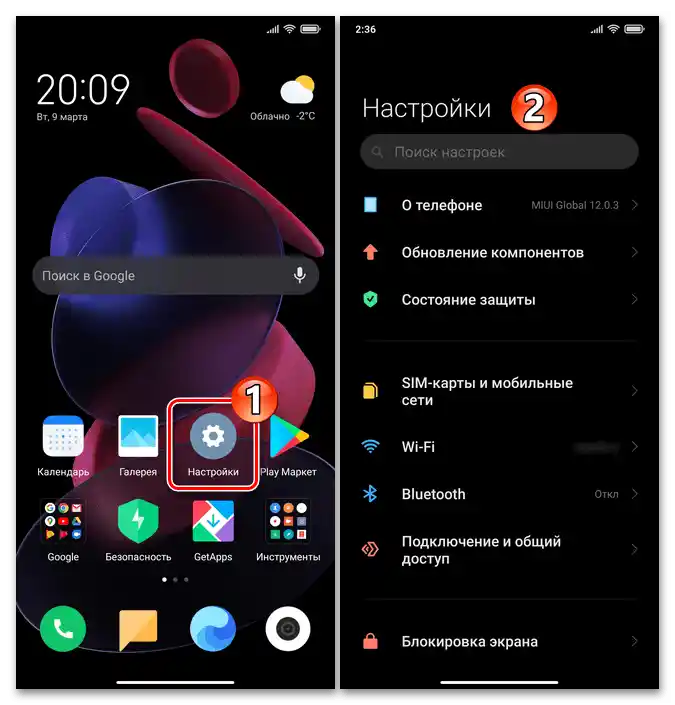
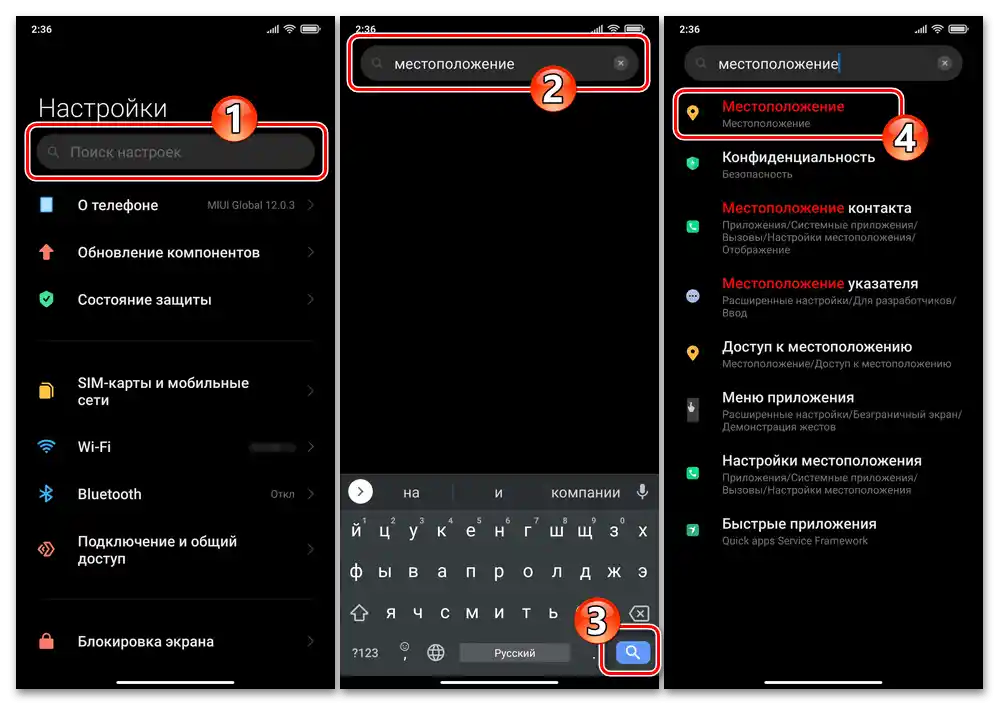
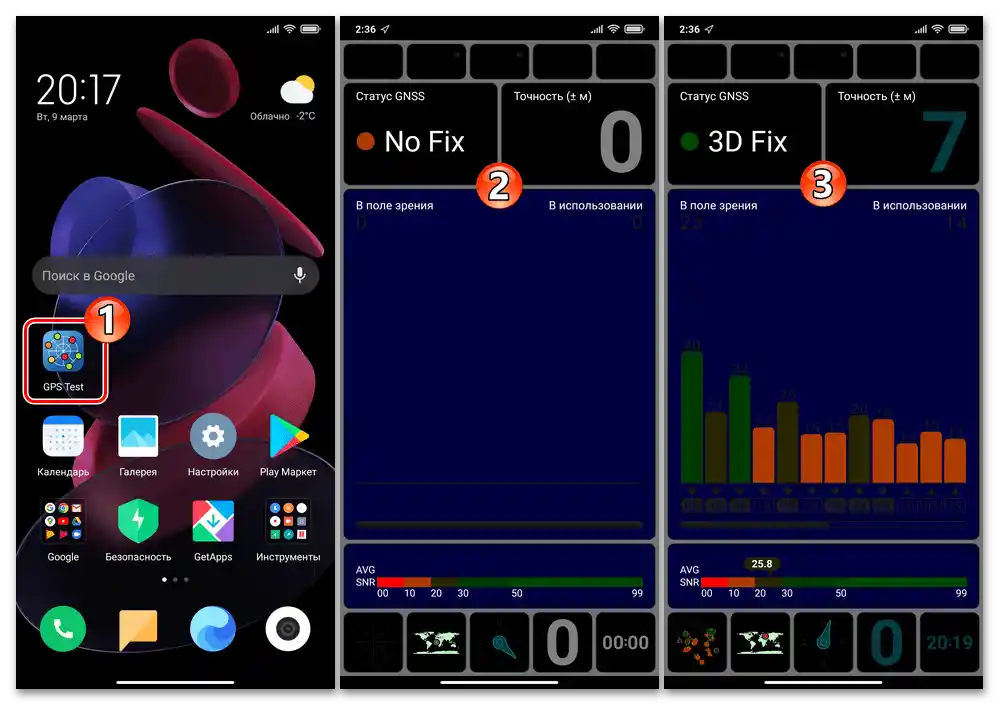
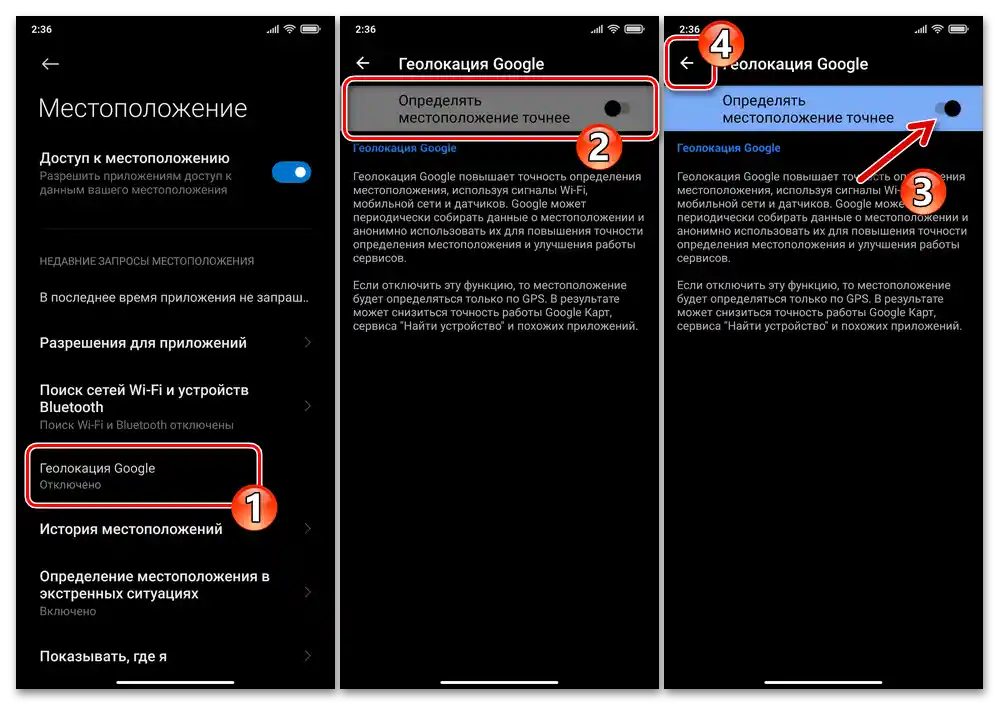
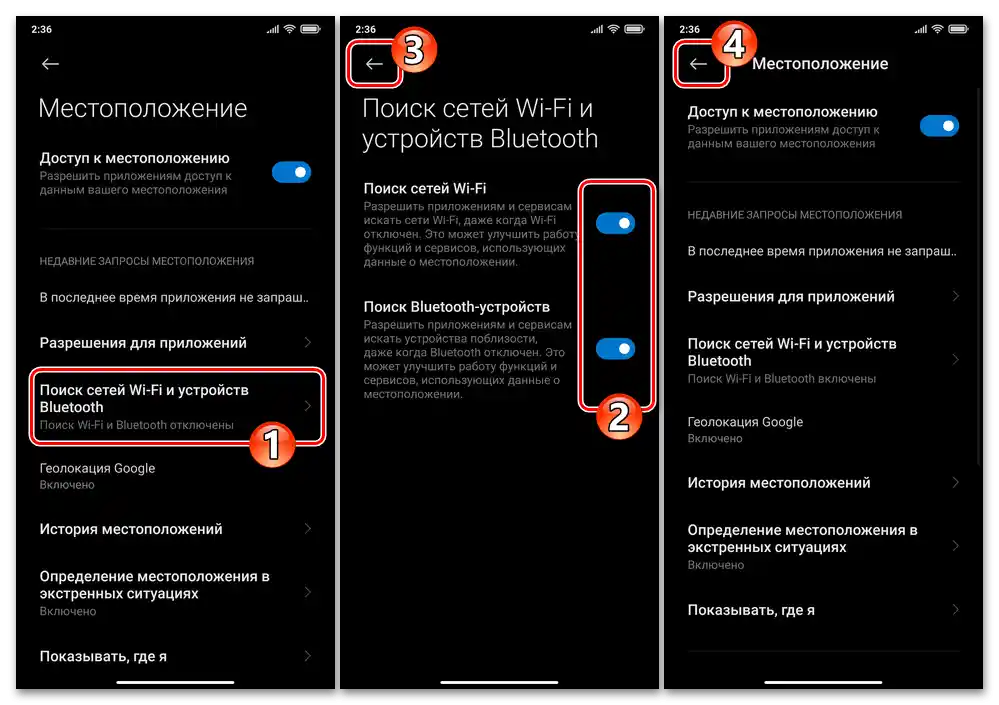
Također pročitajte:
Slanje podataka o geolokaciji s Android uređaja
Prenos informacija o svojoj lokaciji putem Viber i WhatsApp
Izrada fotografije s oznakom geolokacije u Androidu
GPS praćenje za Android
Opcija 2: Panel brzog pristupa
Druga metoda uključivanja i isključivanja geolokacijskih funkcija pametnog telefona Xiaomi podrazumijeva korištenje sistemske trake i predstavlja brzo, praktično i preporučeno rješenje, posebno ako je prethodna aktivacija i postavka GPS-a izvršena prema gornjoj uputi.
- Povlačenjem od gornjeg ruba ekrana telefona Xiaomi prema dolje, pozovite panel brzog pristupa MIUI.Ako je potrebno, potpuno razvucite obavijest povlačenjem donje granice prema dolje.
- Među namjenskim brzim aktivacijama pojedinih funkcija u OS-u, pronađite okrugle tipke prečaca s nazivom "Lokacija". Dalje:
- Za trenutnu aktivaciju GPS-a i istovremeno (ako je prethodno aktivirano) "Google geolokaciju" jednostavno kratko dodirnite ikonu — kao rezultat, njezina boja će se inverzirati, a navedene funkcije će početi raditi.
- Kako biste brzo prešli na odjeljak "Lokacija" u "Postavkama" OS-a i dobili mogućnost izvršiti prethodnu instrukciju iz ovog članka, dugotrajno pritisnite gumb za aktivaciju geolokacijskih modula u obavijesti – do prikazivanja ekrana s popisom opcija za određivanje koordinata mobilnog uređaja.
![Uključivanje GPS-a na Xiaomi MIUI dodirom na ikonu Lokacija u traci brzog pristupa (sustavnoj traci) OS]()
- Dodatno. Za veću udobnost, kao i u slučaju da ne možete pronaći potrebnu ikonu u sustavnoj obavijesti, raspored prečaca u njoj treba konfigurirati:
- Pozovite MIUI brzu pristupnu traku, povucite je lijevo, dodirnite "Sortiranje".
- U razvučenom popisu dostupnih prečaca za smještaj u sustavnoj obavijesti pronađite okruglu tipku "Lokacija", pritisnite je i, ne prestajući s pritiskom, premjestite na mjesto na traci gdje ikona treba trajno biti smještena.
- Nakon što ste odredili mjesto prečaca u obavijesti, otpustite ga i zatim pritisnite gumb "Gotovo" smješten dolje desno.
- To je to – možete otvoriti MIUI brzu pristupnu traku i ocijeniti rezultat izvršene operacije.
![Xiaomi MIUI Prijelaz na postavke rasporeda prečaca funkcija u traci brzog pristupa (sustavnoj traci) operativnog sustava uređaja]()
![Uključivanje prikaza gumba za aktivaciju funkcija određivanja lokacije uređaja u njegovoj sistemskoj traci (traci brzog pristupa)]()
![Odabir položaja i fiksiranje gumba za uključivanje i isključivanje funkcije Lokacija u traci brzog pristupa (sustavnoj obavijesti) OS-a uređaja]()
![Xiaomi MIUI najbrži način za uključivanje i isključivanje modula za određivanje lokacije pametnog telefona]()
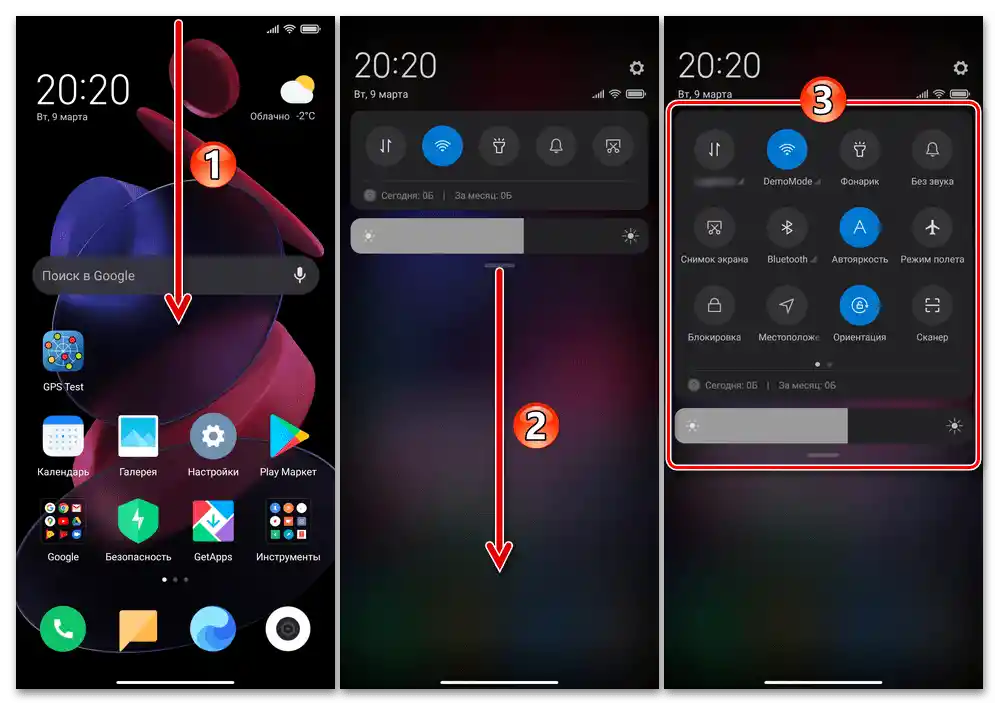
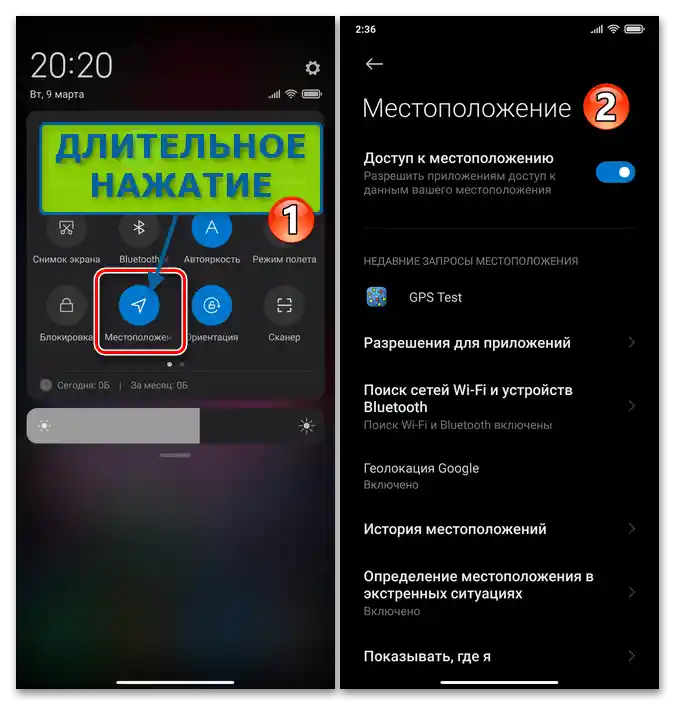
Opcija 3: Uključivanje GPS-a za pojedine aplikacije
Kada koristite određeni softver na uređaju Xiaomi i susrećete se s problemima pri određivanju vaše lokacije, kao i u slučaju potrebe za uključivanjem/isključivanjem pristupa GPS modulu za određenu aplikaciju koja radi u MIUI okruženju, slijedite sljedeću instrukciju.
- Pokrenite alat "O aplikaciji" za prilagodljivi softver.Za to:
- Otvorite "Postavke" MIUI, idite na "Aplikacije" — "Sve aplikacije".
![Xiaomi MIUI Postavke OS-a - odjeljak Aplikacije - stavka Sve aplikacije]()
Zatim pronađite softver na popisu dostupnog s pametnog telefona i dodirnite njegovo ime.
- Ili idite obično bržim putem – dugim pritiskom na ikonu programske alatke na radnoj površini OS-a pozovite njezin kontekstni izbornik, pritisnite na ikonu "i" (stavka "O aplikaciji").
![Xiaomi MIUI Otključavanje ekrana O aplikaciji određenog softvera u Postavkama pametnog telefona]()
![Xiaomi MIUI Prijelaz na ekran O aplikaciji iz kontekstnog izbornika ikone softvera na Radnoj površini OS]()
- Otvorite "Postavke" MIUI, idite na "Aplikacije" — "Sve aplikacije".
- Pređite na odjeljak "Dozvole aplikacija". U otvorenom popisu podijeljenom u dvije kategorije – "DOZVOLJENO" i "ZABRANJENO" – pritisnite na stavku "Lokacija".
- Prebacivanjem radio gumba u otvorenom popisu u jedno od položaja odaberite željenu opciju suradnje aplikacije i modula za određivanje geolokacije:
- "Dozvoli u bilo kojem režimu" – pristup lokaciji uređaja aplikaciji je uvijek otvoren.
- "Dozvoli samo tijekom korištenja aplikacije" – softver će imati pristup geolokaciji samo u onim razdobljima kada radite s njim.
- "Zabraniti" – za onemogućavanje aplikaciji mogućnosti korištenja GPS-a i drugih funkcija određivanja lokacije uređaja.
![Xiaomi MIUI Omogućavanje određenoj aplikaciji bezuvjetnog pristupa korištenju modula za određivanje lokacije uređaja]()
![Xiaomi MIUI Izdavanje dozvole za korištenje modula za određivanje lokacije pametnog telefona softveru za određenu aplikaciju tijekom njenog rada]()
![Isključivanje pristupa pojedinačne aplikacije geolokacijskim modulima pametnog telefona Xiaomi MIUI]()
- Nakon što ste odredili željeni redoslijed i razinu pristupa određenog softverskog sredstva geolokacijskim podacima, izađite iz "Postavki" MIUI. Od sada će aplikacija, konfigurirana prema rezultatima izvršenja gore navedenih radnji, raditi u skladu s pravilima koja ste postavili.
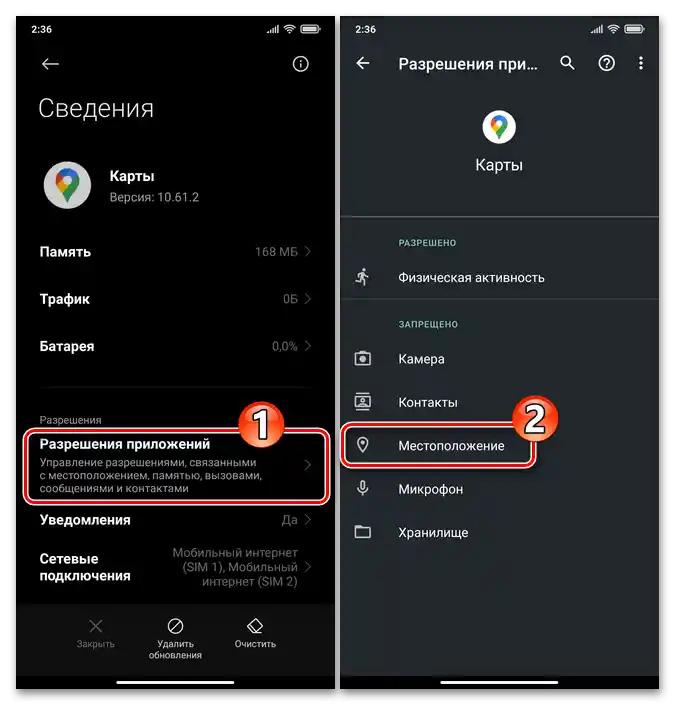
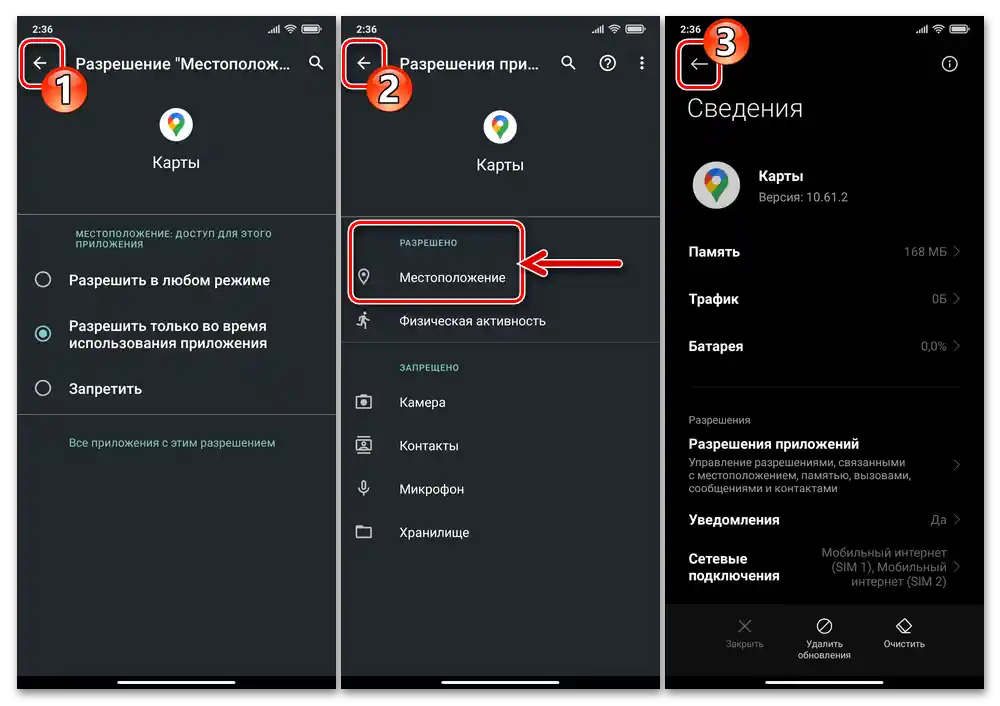
Pročitajte također: Kako isključiti određivanje lokacije u Yandex.Browseru za Android